Vissa användare kan få "Fel 1321. Installationen kan inte ändra filen” när du försöker installera Microsoft Office 2016 eller 2013 i Microsoft Windows. För att lösa det här problemet, prova dessa steg.
- Använda sig av "Utforskaren” för att navigera och högerklicka på mappen som du installerar Office till. (dvs C:\Program Files\Microsoft Office)
- Välj "Egenskaper“.
- Avmarkera "Endast läs" låda.
- Välj "Avancerad" knapp.
- I "Avancerade attribut", se till att"Kryptera innehåll för att säkra data”-rutan är inte markerad.
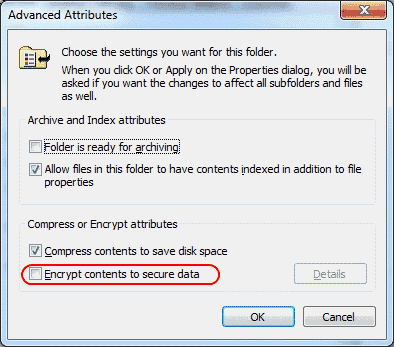
- Välj "OK“.
- Välj den "säkerhet"-fliken.
- Välj "Redigera" knapp.
- Om "Alla" inte finns i listan, välj "Lägg till", skriv sedan "Alla" för att lägga till "Alla” grupp till listan.
- Välj "OK“.
- Med "Alla" valt, kontrollera "Tillåta" rutan på "Full kontroll” rad.
- Välj "OK", sedan"OK" på nytt.
- Navigera till "C:\ProgramData\Microsoft“.
- Högerklicka på "Kontor" mapp, välj sedan "Egenskaper“.
- Upprepa steg 3 till 12 för "Kontor"-mappen precis som du gjorde mappen "Microsoft Office".
Stäng alla öppna fönster och försök installera Microsoft Office igen. Förhoppningsvis installeras den utan problem.
Fixade den här handledningen saker för dig? Dela din upplevelse i kommentarsektionen.